Om Microsoft Dataverse for Teams-miljøet
Introduceret i september 2020,er en indbygget low-code-dataplatform, Microsoft Dataverse for Teams der Microsoft Teams giver brugerne mulighed for at bygge brugerdefinerede apps, robotter og flows ind Microsoft Teams ved hjælp af Power Apps, Microsoft Copilot Studio, og Power Automate. Dataverse for Teams, der er bygget på Microsoft Dataverse, giver relationsdatalager, avancerede datatyper, styring i virksomhedsklasse og udrulning af løsning med en enkelt klik i Microsoft Teams App-butikken. Flere oplysninger: Oversigt over Dataverse for Teams
Når du opretter en app eller robot i Microsoft Teams første gang eller installerer en app, der er oprettet med Power Apps, fra appkataloget første gang, oprettes Dataverse for Teams-miljøet automatisk for det valgte team. Dataverse for Teams-miljøet bruges til at gemme, administrere og dele teamspecifikke data, apps og flows. Hvert team kan have ét miljø, og alle data, apps, robotter og flow, der er oprettet med appen, der er oprettet ved hjælp af Power Apps i et team, er tilgængelige fra dette teams Dataverse for Teams-miljø.
Du kan identificere et Dataverse for Teams-miljø i Power Platform Administration ved hjælp af kolonnen Type på listen over miljøer.
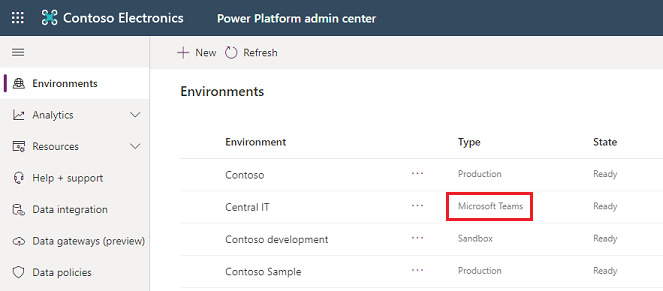
Licenser og begrænsninger
Bemærk følgende for at få adgang til Microsoft Power Platform-apps i Teams:
Dataverse for Teams vil være tilgængelig som en del af udvalgte Microsoft 365-abonnementer med Microsoft Power Platform- og Microsoft Teams-egenskaber, med undtagelse af planer for EDU A1 og SUB-SKU'er.
Apps, der er oprettet i Microsoft Teams, som bruger Dataverse for Teams, kan åbnes uden for Microsoft Teams i en webbrowser, hvis du har en prøvelicens eller en separat Power Apps-licens. Bemærk dog følgende:
- Apps, der er oprettet i Teams, vises ikke på listen over apps i make.powerapps.com eller Power Apps-mobilappen. Den eneste måde at køre disse apps på er at starte dem i en webbrowser fra Teams ved hjælp af Gå til websted eller Åbn i browseren i Power Apps-mobilappen.
- Når du kører uden for Teams, er værdierne for Teams-integrationsobjektet ikke tilgængelige.
I forbindelse med enkeltstående Power Apps- eller Power Automate-brug, som inkluderer Dataverse API-adgang, skal Dataverse for Teams-miljøet også opgraderes til Dataverse.
Teams kan invitere gæster, der har adgang til apps, robotter, flows og data i Dataverse for Teams-databasen i deres team. De kan dog ikke installere, oprette eller redigere apps. De kan kun finde og køre apps i deres team.
Der leveres ingen direkte API-adgang til Dataverse for Teams, og det er kun apps, robotter og flows, der er integreret i Microsoft Teams-klienten, der kan få adgang til Dataverse for Teams-kørsel.
Flere oplysninger: Ofte stillede spørgsmål om Dataverse for Teams-licenser
Miljøets livscyklus
Dette afsnit indeholder en oversigt over de vigtigste handlinger for livscyklus, der tillades sammen med Dataverse for Teams-miljøer.
Bemærk
Dataverse for Teams-miljønavnet er det samme som teamnavnet. Du kan filtrere listen over miljøer i Power Platform Administration, så det kun er Dataverse for Teams-miljøer, der vises.
| Handlinger | Funktionsbeskrivelse | Tilgængelig i generel tilgængelighed |
|---|---|---|
| Sikkerhedskopiering | Det er muligt at oprette automatiserede og mærkede sikkerhedskopier. Administratorer kan se dem i Power Platform Administration. Sikkerhedskopier er tilgængelige i op til syv dage. | Ja |
| Genopret | Teams-miljøer understøtter kun selvgendannelse. Det er kun muligt at gendanne miljøet til et bestemt tidspunkt. Bemærk: Hvis miljøet er blevet opgraderet, er tidspunktsgendannelsen kun tilgængelig fra det tidspunkt, da det blev opgraderet. | Ja |
| Kopi | Ikke tilgængelig som standard for Dataverse for Teams-miljøer. | Nej |
| Opret | Kun via Microsoft Teams. Bemærk! Disse Dataverse for Teams-miljøer er begrænset til en 1:1-tilknytning for det Microsoft Teams-team, det blev oprettet i, og de er bundet til den Microsoft 365-gruppe, der er knyttet til teamet. | Nej |
| Slet | Miljøet kan slettes af teamejeren. Miljøet slettes automatisk, hvis det team, det blev oprettet i, bliver slettet. | Ja |
| Nulstil | Ikke tilgængelig som standard for Dataverse for Teams-miljøer. | Nej |
| Opgrader | Frigør alle funktioner for Dataverse-tjenester for miljøet. | Ja |
Miljøets levetid er knyttet til det team, det blev oprettet i. Hvis du opgraderer et miljø til Dataverse, er 1:1-tilknytningen ikke garanteret, da miljøet kan bruges af programmer uden for Microsoft Teams. Det opgraderede miljø er bundet af de livscyklusregler, der er tilknyttet Power Apps-licensen og miljøkonfigurationen.
Nogle handlinger blokeres som standard, f.eks. kopiering og nulstilling. I scenarier, hvor du har brug for denne funktion, skal du bruge et miljø med en Dataverse-database. Du kan finde flere oplysninger i tidligere tabeller.
Vigtigt
Dataverse for Teams-miljøer tillader ikke ændring af typer, før opgraderingen er udført på miljøet. Når opgraderingen er fuldført, vil Dataverse for Teams-miljøet have alle de funktioner, der findes i Dataverse.
Hvis teamet slettes, slettes også Dataverse for Teams-miljøer, der er oprettet. Selve Dataverse for Teams-miljøet kan slettes fra teamet af teamejeren. Der vises en advarsel, inden sletningen kan gennemføres, for at forebygge utilsigtet sletning.
Brugeradgang til Dataverse for Teams-miljøer
I et miljø som Dataverse for Teams, der kan samarbejde om at udvikle og bruge apps, robotter og data, er det vigtigt at forstå, hvordan der gives adgang til de forskellige typer roller i den pågældende tjeneste.
I dette afsnit opsummeres brugeradgang til Dataverse for Teams-miljøer og -ressourcer.
Konceptbaseret model
Alle team i Microsoft Teams knyttes 1:1 til en Microsoft 365-gruppe .
Microsoft 365 Grupper understøtter to typer brugermedlemskaber: ejere og medlemmer. Medlemmer kan være brugere fra kundens egen lejer eller fra en gæstelejer. Al brugeradministration (tilføjelse, fjernelse, ændring af brugertyper), der foretages i et team, afspejles i Microsoft 365-gruppen og omvendt.
Adgang til et Dataverse for Teams-miljø og dets ressourcer (apps, data) er begrænset til brugere i teamet. Den Microsoft 365-gruppe, der er knyttet til et team, knyttes automatisk til Dataverse for Teams-miljøet og giver kun brugere af den pågældende gruppe adgang. Denne tilknytning mellem Microsoft 365-gruppen og Dataverse for Teams-miljøet kan først redigeres, når miljøet er opgraderet til Dataverse.
Der er forskel på modellerne til tilføjelse af brugere til et miljø med en Dataverse-database og tilføjelse af brugere til Dataverse for Teams-miljøer. I følgende tabel beskrives forskellene.
| Funktion | Dataverse for Teams | Dataverse |
|---|---|---|
| Automatisk tilføjelse af alle brugere i den Microsoft 365-gruppe, der er knyttet til miljøet | Nej | Ja |
| JIT-tilføjelse (just in time) af brugere ved deres første adgang til en ressource i miljøet | Ja | Ja |
| Tilføjelse af brugere efter behov (se Tilføje brugere i et miljø) | Ja | Ja |
Rolletildelinger
| Karakter | Beskrivelse | Automatisk tildelt sikkerhedsrolle |
|---|---|---|
| Teams-ejer | Ejere kan administrere teammedlemskaber og indstillinger i teamet. De har fuld adgang til Dataverse for Teams-miljøets apps, ressourcer og data. De kan udføre vedligeholdelsesopgaver som f.eks. sikkerhedskopiering og gendannelse for miljøet via Power Platform Administration. | Systemadministrator |
| Teams-medlem | Medlemmer kan se Dataverse for Teams-miljøets ressourcer, køre alle apps og ressourcer og oprette eller opdatere alle ressourcer. De har fuld adgang til alle data. | Teams-medlem |
| Teams-gæst | Gæster er personer uden for lejeren, som en teamejer inviterer, f.eks. en partner eller en kunde. De kan få vist og køre alle ressourcer i teamet. Gæster har som standard fuld adgang til poster, de opretter, men de har ikke adgang til andre brugeres poster. | Teams-gæst |
| Global administrator/Power Platform-administrator | Det er administratorer på lejerniveau, som administrerer tilstand og vedligeholdelse af lejerens miljøer. De behøver ikke at være ejer eller medlem af teamet, men via deres administratorrettigheder på lejerniveau kan de udføre opgaver vedrørende miljøvedligeholdelse, f.eks. sikkerhedskopiering og gendannelse af alle Dataverse for Teams-miljøer. På samme måde som i Dataverse har disse administratorer på lejerniveau rettigheder som systemadministratorer med læse-skriveadgang til Dataverse for Teams-miljøer. | Systemadministrator |
| Dynamics 365 Administration | Disse administratorer skal være ejere eller medlemmer af teamet (fordi hvert team er knyttet til en Microsoft 365 gruppe, og Dataverse for Teams miljøet altid vil være begrænset for adgang til den pågældende Microsoft 365 gruppe) for at have rettigheder på administratorniveau– til at administrere miljøets tilstand og vedligeholdelse. | Systemadministrator, hvis de er ejer i teamet. Systemadministrator og teammedlem, hvis de er medlem af teamet. Ingen adgang, hvis de ikke er ejer eller medlem af teamet. |
| Kolleger med adgang | Kolleger med adgang er personer i lejeren, som ikke er i teamet, men som er inviteret til at køre apps i teamet. Som standard har kolleger med adgang ikke har adgang til data. Deres dataadgangsrettigheder kan tildeles på baggrund af den app eller de ressourcer, de skal kunne køre. Bemærk! Når en kollega med adgang inviteres til at køre apps i et team, fjernes Microsoft 365-gruppetilknytningen til teamets Dataverse for Teams-miljø automatisk for at give den kollega, der har adgang, tilladelse til at køre appen. | Basisbruger |
Bemærk
Deling af optegnelser understøttes ikke i Dataverse for Teams. Du kan ikke dele en post med en anden bruger eller et andet team.
Dataverse for Teams-miljøindstillinger og -handlinger
Hvis du vil ændre indstillingerne for et Dataverse for Teams-miljø, skal du gå til Miljøer> [vælge et Dataverse for Teams-miljø] >Indstillinger.
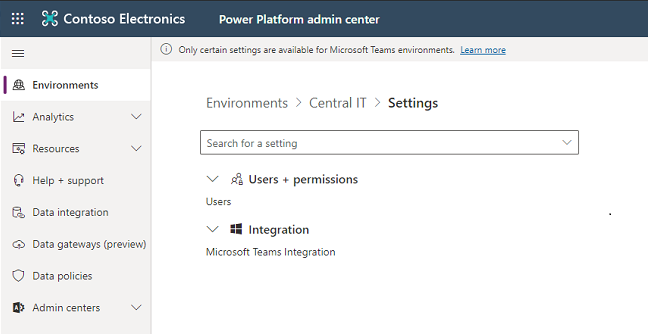
Brugere + tilladelser
Du kan angive brugere i et miljø for at få adgang til Dataverse for Teams-miljøets apps, robotter og data.
I Power Platform Administration skal du vælge Miljøer i venstre rude og derefter vælge et Dataverse for Teams-miljø.
Vælg Indstillinger.
Vælg Brugere + tilladelser, og vælg derefter Brugere.
Du kan se en liste over aktiverede og deaktiverede brugere, der er medlemmer af Dataverse for Teams-miljøet. Du kan vælge en bruger på listen for at køre diagnostik og få vist deres adgangsoplysninger og status.
Vælg + Tilføj bruger for at føje en lejerbruger til det valgte Dataverse for Teams-miljø.
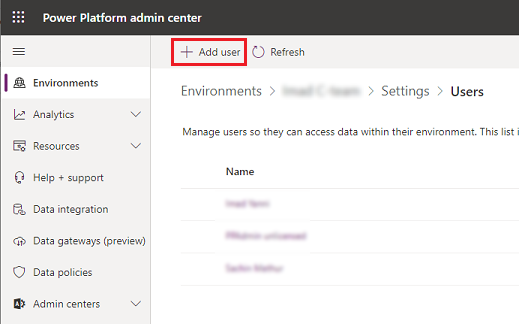
Angiv et navn eller en mailadresse på en bruger, der overholder brugeradgangskravene, for at føje brugeren til Dataverse for Teams-miljøet, og vælg derefter Tilføj.
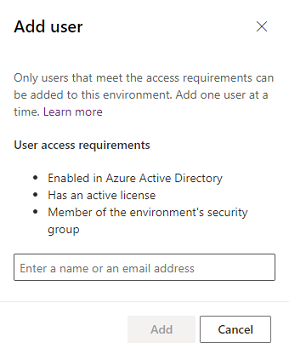
Vælg Opdater for at få vist den tilføjede bruger på listen.
Slette et Dataverse for Teams-miljø
Hvis du vil slette et Dataverse for Teams-miljø, skal du vælge det på listen over miljøer og derefter vælge Slet.
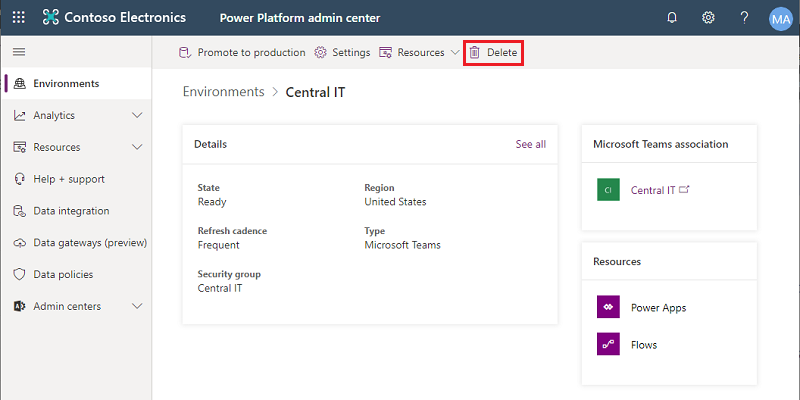
Opgradere et Dataverse for Teams-miljø til produktion
Vælg Opgrader til produktion. Flere oplysninger: Opgraderingsproces
Kapacitetsgrænser
Kapacitetsforbruget pr. Dataverse for Teams-miljø tæller ikke med i lejerens kapacitetsgrænser. Vi giver i stedet en kapacitetspulje til Dataverse for Teams-miljøer, som vil være adskilt fra lejerens Microsoft Power Platform Dataverse-kapacitetspulje. Der kan ikke overføres kapacitet mellem disse to puljer.
Grænser for Dataverse for Teams miljøer pr. miljø: Hvert Dataverse for Teams miljø giver 2 GB kombineret database- og fillager, hvor en del af denne mængde er reserveret til systembrug. Hvis du vil se forbruget for det enkelte Dataverse for Teams-miljø i en lejer, skal du gå til Power Platform Administration (https://aka.ms/ppac) og derefter Ressourcer>Kapacitet>Microsoft Teams-kapacitet.
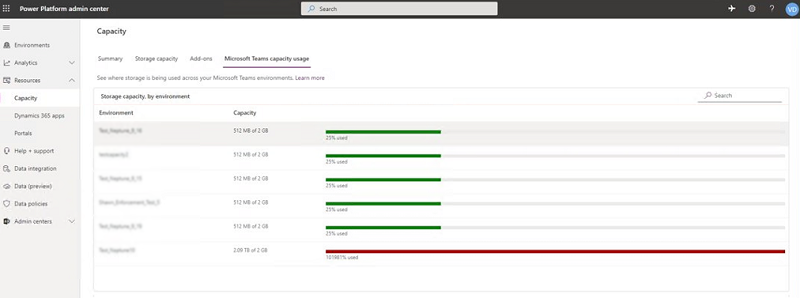
Grænser for hele lejeren for Dataverse for Teams miljøer: Hver lejer har også grænser, der er relateret til Dataverse for Teams miljøer, der er defineret i følgende tabel.
| Enhed | Servicegrænse |
|---|---|
| Dataverse for Teams miljøer | 5 miljøer + 1 ekstra miljø for hver 20 berettigede Microsoft 365-brugerlicenser. Hvis der er behov for flere forekomster, kan du overveje at slette ubrugte miljøer eller opgradere til miljøer i Dataverse. Kunder med mere end 200.000 berettigede Microsoft 365-pladser skal kontakte deres Microsoft-repræsentant. |
| Maksimalt Dataverse for Teams-miljølager pr. lejer | Dataverse for Teams-miljøer x 2 GB (op til maksimalt 19,5 TB). Lagergrænsen på 2 GB kan ikke udvides yderligere. Overvej at opgradere miljøer til Dataverse, hvis der er behov for mere lagerplads. |
| Maksimale API-kald til Dataverse for Teams-miljøer | API-anmodninger i Microsoft Power Platform består af forskellige handlinger, som en bruger foretager på tværs af forskellige produkter. Du kan finde flere oplysninger om API-kald og de gældende grænser pr. bruger under Berettigelser til Microsoft Power Platform-anmodninger. |
Håndhævelse
Følgende handlinger udføres, når kunderne nærmer sig og overskrider Microsoft Teams-grænseværdierne på miljøniveau eller lejerniveau.
Håndhævelseshandlinger på miljøniveau
Når et Dataverse for Teams-miljø i et team nærmer sig eller når op på 2 GB-kapacitetsgrænsen, udføres der følgende handlinger:
- Når 80 procent af grænsen nås, kan Microsoft Teams-brugerne i Microsoft Teams-opretteroplevelsen se en meddelelse om, at kapacitetsgrænsen er ved at være nået. På dette tidspunkt opfordres kunderne til enten at reducere brugen af lager eller kontakte deres administrator for at få andre muligheder.
- Ved 100 procent af grænsen vil eventuelle eksisterende apps, chatrobotter og flows fortsat fungere, og eksisterende apps kan blive opdateret. Nye apps, robotter, flows og tabeller kan dog ikke oprettes eller installeres, da kapacitetsgrænsen er nået.
Håndhævelse på lejerniveau
Når en lejer nærmer sig eller når de Microsoft Teams-grænser på lejerniveau, der er beskrevet tidligere, udføres følgende handlinger:
- Når 80 procent af grænsen er nået, sendes der en meddelelse om, at kapaciteten snart når grænsen, til lejeradministratoren (global Microsoft 365-administrator, Power Platform-administrator, Dynamics 365-administrator). Administratoren opfordres til at overveje at reducere lagerforbruget eller opgradere nogle af Dataverse for Teams-miljøerne.
- Ved 100 procent af grænsen blokeres oprettelsen af nye Dataverse for Teams-miljøer. Alle brugere, der forsøger at oprette et nyt Dataverse for Teams-miljø, vil blive bedt om at kontakte lejeradministratoren, da kapacitetsgrænsen er nået. Derudover kan nye apps, chatrobotter, flows og tabeller ikke oprettes eller installeres i eksisterende Dataverse for Teams-miljøer.
Som nævnt i forbindelse med håndhævelse på miljøniveau vil eventuelle eksisterende apps stadig fungere som forventet.
Opgraderingsprocessen
De overordnede flow- og forretningsregler for opgradering af et Dataverse for Teams-miljø er følgende.
En lejeradministrator har tilladelse til at opgradere et Dataverse for Teams-miljø til et Dataverse-databasemiljø. Et typisk flow er følgende:
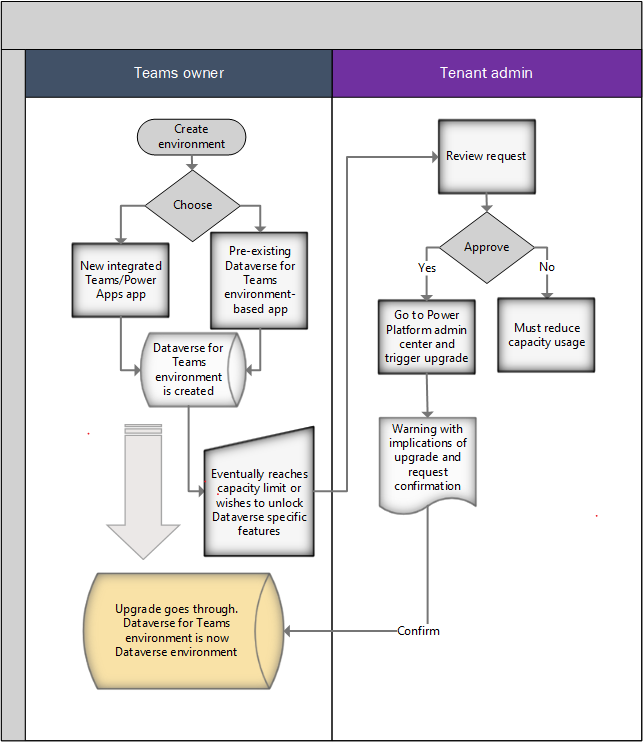
I et team kan Microsoft Teams-brugeren vælge at oprette en app ved hjælp af den nye integrerede oplevelse til oprettelse af apps ved hjælp af Power Apps i Microsoft Teams eller ved at installere en eksisterende miljøbaseret Dataverse for Teams-app. På dette tidspunkt er et Dataverse for Teams-miljø klargjort til det pågældende team.
Med tiden vil de data, der lagres i Dataverse for Teams-miljøet, vokse og til sidst nå den kapacitetsgrænse, som disse miljøer har (2 GB). På dette tidspunkt vil eksisterende apps fortsat kunne køre, men det er ikke tilladt at oprette eller installere nye applikationer. Kunderne vil blive instrueret i at kontakte en lejeradministrator for at opgradere Dataverse for Teams-miljøer til Dataverse og få mere kapacitet. En Microsoft Teams-bruger kan også anmode administratoren om at opgradere miljøet, da de ønsker at bruge en bestemt funktion i Dataverse.
Administratorer gennemgår anmodningen fra Microsoft Teams-brugeren og træffer beslutningen om at opgradere miljøet fra Microsoft Teams til Dataverse. På dette tidspunkt skal administratoren gå til Power Platform-administrationsvisningen af miljøer for at udføre opgraderingen.
Bemærk
For at kunne udføre opgraderingen skal lejeren have mindst lige så stor ledig kapacitet som størrelsen på det Dataverse for Teams-miljø, der opgraderes. Efter opgraderingen vil den anvendte kapacitet for det opgraderede Dataverse for Teams-miljø begynde at tælle med i lejerens kapacitet. Hvis der gøres forsøg på at opgradere et Dataverse for Teams-miljø, når lejeren ikke har tilstrækkelig kapacitet, vil opgraderingen blive blokeret, og der vises en fejlmeddelelse.
Administratorer får en meddelelse om konsekvenserne af opgradering og bliver bedt om at bekræfte handlingen.
Hvis administratoren bekræfter, fortsætter opgraderingen. Efterhånden som opgraderingen skrider frem, leveres der forskellige meddelelser, når overgangen kommer gennem de forskellige faser.
Efter opgraderingen gælder følgende for det netop opgraderede miljø:
- Appudviklere skal gå til portalen for at finde og redigere apps og Power Apps-flow.
- Det opgraderede miljøs livscyklus er ikke længere bundet til det pågældende teams livscyklus. Hvis-teamet slettes, forbliver det opgraderede miljø.
- Alle apps, der kører på miljøet, skal have Microsoft Power Platform-licenser (Power Apps, Power Automate) for at kunne åbnes.
- Appsene kan køre i og uden for Microsoft Teams.
- Alle eksisterende apps knyttes til det opgraderede miljø (Dataverse) og kan drage nytte af det udvidede tabelsæt.
- Den opgraderede miljøkapacitet begynder at tælle med i lejerens Dataverse-kapacitet.
- Tilknytningen til Microsoft 365 Grupper kan nu redigeres.
- Teamejere tildeles rollen som Systemadministrator for deres miljø og kan få adgang til miljøet ved hjælp af Power Platform Administration.
- Hvis du føjer en ny Microsoft Teams-skabelonapp til det tidligere team, oprettes der ikke et nyt Dataverse for Teams-miljø for teamet.
Mulighed for at styre Dataverse for Teams
Muligheden for at oprette apps eller bots med den nye Power Apps og Microsoft Copilot Studio apps er som standard aktiveret i Microsoft Teams. Administratorer kan aktivere eller deaktivere det for bestemte brugere ved hjælp tilladelsespolitikker for Microsoft Teams-apps i Microsoft Teams.
I Administration Microsoft Teams kan du bruge Power Apps programmer Microsoft Copilot Studio , der er tilgængelige under Microsoft Apps , til at aktivere eller deaktivere disse nye funktioner for bestemte brugere. Flere oplysninger: Administrere politikker for apptilladelser i Microsoft Teams
Ud over den nye oplevelse med at oprette apps eller robotter med Power Apps og Microsoft Copilot Studio kan brugerne bruge eksempelapps til at instantiere Microsoft Teams apps (og tilknyttede Dataverse for Teams miljøer). Tilgængelige eksempelapps vises her. Du kan aktivere eller deaktivere disse apps for bestemte brugere ved hjælp tilladelsespolitikker for Microsoft Teams-apps. Hvis du f.eks. har politikker for apptilladelser under Microsoft-apps i Microsoft Teams Administration, kan du finde Medarbejderideer, Inspektioner og Fejlrapportering som eksempelapps.
Bemærk, at når appen, der er oprettet med Power Apps, deaktiveres, har brugerne ikke adgang til nogen enkeltstående apps, som du har fastgjort i deres Microsoft Teams-kanaler sammen med den app, der er oprettet med Power Apps. Hvis brugere fortsat skal kunne bruge enkeltstående apps i Microsoft Teams-oplevelsen, selv efter at Power Apps-opretterens funktion er blevet slået fra for dem, kan du bruge det nye Bygget af dine kolleger-katalogindgangspunkt til at fastgøre separate apps til Microsoft Teams-kanaler eller en brugers personlige omfang. Denne handling skal kun udføres én gang: Den opdaterer oplevelsen for alle medlemmer af teamet, så de kan bruge eksisterende apps, som de allerede havde adgang til. Det anbefales, at hvis du vælger at deaktivere Power Apps for en bruger i din lejer, skal du råde dem til at bruge kataloget Bygget af dine kolleger til at gendanne de enkeltstående apps, de brugte før i Microsoft Teams-kanalerne. Du kan finde flere oplysninger om dette indgangspunkt og tilhørende kontrolelementer i Administrere Microsoft Power Platform-apps i Microsoft Teams Administration.
Kataloget Bygget af dine kolleger filtrerer bevidst Delt med alle-apps fra. Disse apps kan føjes til appkataloget i Microsoft Teams ved hjælp af funktionen Overfør en brugerdefineret app i Microsoft Teams. Flere oplysninger: Publicere en brugerdefineret app ved at overføre en app-pakke
Bemærk
Deaktivering af Power Apps og Microsoft Copilot Studio i Teams forhindrer brugere i at oprette nye apps og robotter, men forhindrer ikke oprettelse af Dataverse for Teams miljøer. Der findes andre apps (Inspektioner, Medarbejderideer og Fejlrapportering), der opretter et Dataverse for Teams-miljø, hvis du føjer en af disse apps til et team. Hvis du vil forhindre, at der oprettes Dataverse for Teams-miljøer med disse apps, skal disse apps blokeres.
Microsoft Power Platform-politikker for datastyring som f.eks. forebyggelse af datatab og isolation af lejer gælder for Microsoft Teams- og Dataverse for Teams-miljøer på samme måde som andre miljøtyper.
Anvende en datapolitik til alle Dataverse for Teams-miljøer
Microsoft tilbyder en løsning, der anvender en datapolitik i alle Teams-miljøer i en lejer, så du bedre kan styre organisationens data uden at mindske din mulighed for at oprette løsninger med lav eller ingen kode i Teams.
Følg disse trin for at anvende en DLP-politik:
Vælg eller opret den politik, der skal anvendes i dine Teams-miljøer. Denne politik skal markeres for at gælde for bestemte miljøer, hvilket kan gøres på følgende måde:
- I PowerShell skal du kontrollere, at environmentType er "OnlyEnvironments" eller
- I webappen skal du kontrollere, at omfanget er angivet til flere miljøer.
Du skal tilføje mindst ét miljø for at gemme politikken. Alle de miljøer, du tilføjer nu, tilsidesættes af PowerShell-funktionen nedenfor, som automatisk føjer Teams-miljøerne til politikken.
Importér de nødvendige moduler ved hjælp af denne kommando:
Install-Module -Name Microsoft.PowerApps.Administration.PowerShell -ForceKør funktionen UpdatePolicyEnvironmentsForTeams (findes i DLP SDK). Derved identificeres Teams-miljøerne i lejeren, og de føjes til den angivne politik.

- Politikkens navn og visningsnavn skal bruges. Hvis navnet på politikken og visningsnavn ikke stemmer overens, opdateres politikken ikke.
- OnlyEnvironmentsPolicyName – navnet (guid) på politikken
- OnlyEnvironmentsPolicyDisplayName – politikkens visningsnavn
- (Valgfrit) Derudover kan du udelukke disse Teams-miljøer fra en anden politik. Denne politik skal være gældende for "Udelad visse miljøer".
- ExceptEnvironmentsPolicyDisplayName – politikkens visningsnavn
- ExceptEnvironmentsPolicyName – navnet (guid) på politikken
- ExceptionEnvironmentIds – en liste over miljø-id'er, der også skal medtages i denne ExceptEnvironments-politik ud over Teams-miljøerne. Det anbefales, at du opretter denne liste ud fra en tekstfil.
Du kan enten bruge ingen af disse parametre eller b.i. og b.iii. sammen eller b.i., b.ii. og b.iii. i alt.
Du kan f.eks. angive en standardpolitik for alle miljøer undtagen Teams-miljøer ved hjælp af parametre b.i. og b.iii Derved erstattes alle miljøer på undtagelseslisten for standardpolitik med alle Teams-miljøerne. Hvis du vil udelukke andre miljøer fra denne standardpolitik, kan du bruge b.iii ud over Teams-miljøerne. parameter. Hvis et miljø føjes til undtagelseslisten for denne standardpolitik (via DLP UI eller et andet PowerShell-script), men ikke er inkluderet i tekstfilen "environmentIds", fjernes den, næste gang scriptet køres.
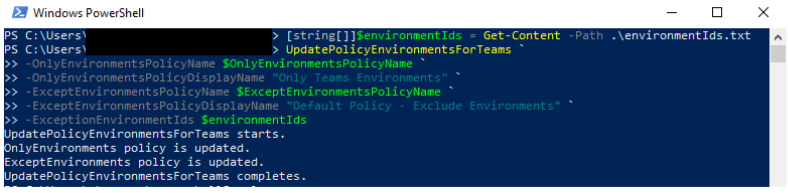
- Politikkens navn og visningsnavn skal bruges. Hvis navnet på politikken og visningsnavn ikke stemmer overens, opdateres politikken ikke.
Bemærk
Hver gang funktionen køres, erstatter den eksisterende liste over miljøer i hver enkelt politik en ny liste over miljøer. Da funktionen opdaterer politikken med det samme, kræver den både navnet på politikken og politikkens viste navn som parametre for at sikre, at du målretter mod den rette politik. Hvis det viste navn ikke stemmer overens med det angivne politiknavn, ændres politikken ikke.

Det anbefales, at dette script køres efter en tidsplan for at sikre, at DLP-politikken altid gælder for den nyeste liste over Teams-miljøer. Hvis der oprettes et Teams-miljø, efter at dette script er kørt, styres det ikke af politikken, før politikkens miljøer er blevet opdateret. Det kan du enten gøre ved at køre scriptet igen eller manuelt føje det nye miljø til politikken. Hvis et miljø, der ikke er Teams, føjes til politikken "OnlyEnvironments", fjernes det, næste gang scriptet køres.
Kendte problemer
- Funktionen Kør diagnose i Power Platform Administration for teamejere, medlemmer og gæster, der ikke har fået tildelt Microsoft Entra-administratorroller som global administrator eller Power Platform-administrator, får vist en advarsel om, at der ikke er tildelt sikkerhedsroller direkte til dem. Sikkerhedsroller tildeles automatisk af systemet for Microsoft Teams-personer, så denne advarsel kan ignoreres.
Se også
Automatisk sletning af inaktive Microsoft Dataverse for Teams miljøer (forhåndsversion)
Power Apps og Teams
Power Automate og Teams
Microsoft Copilot Studio og Teams
Administrer dine apps i Microsoft Teams Administration
Kom godt i gang med Microsoft Dataverse for Teams